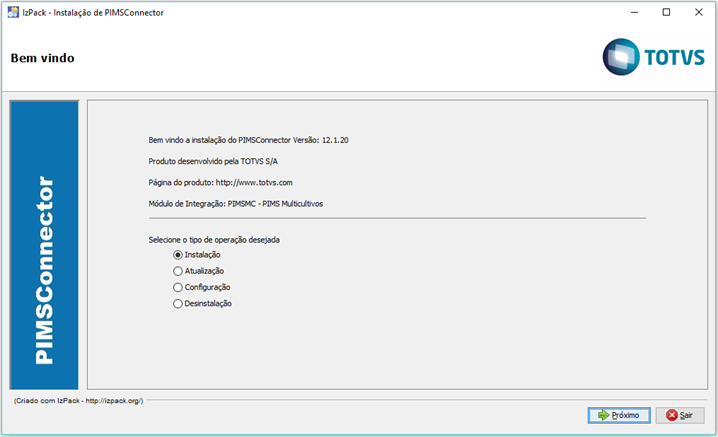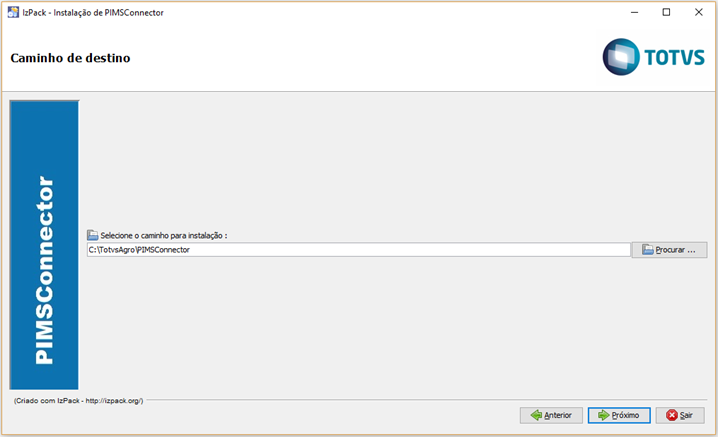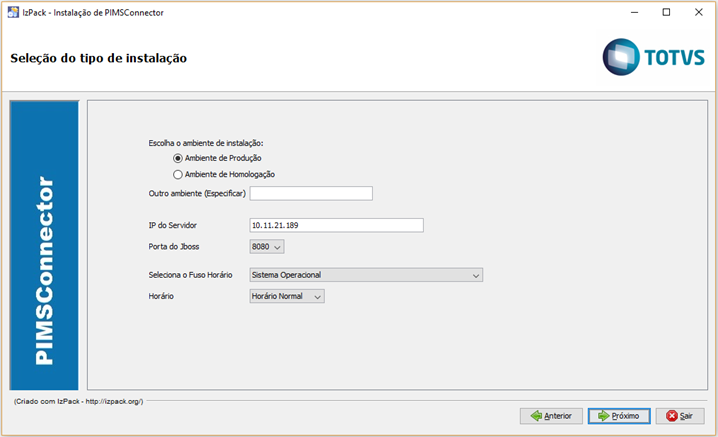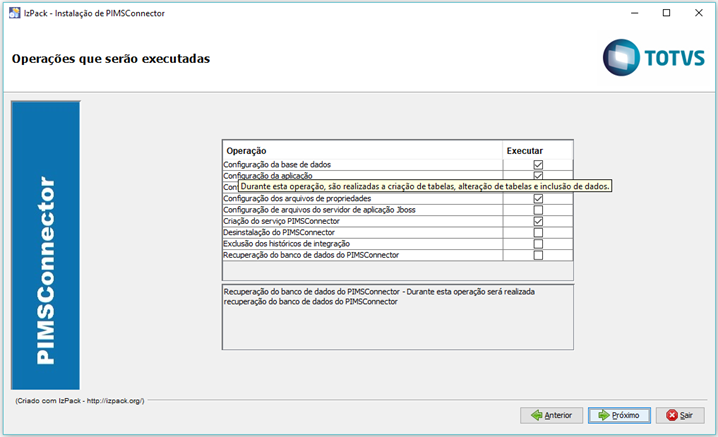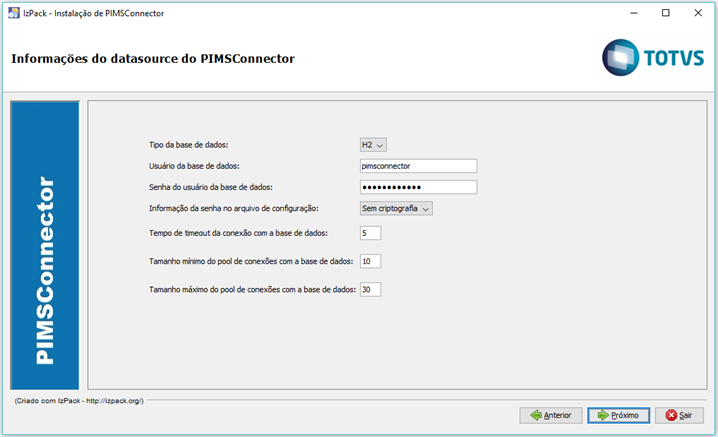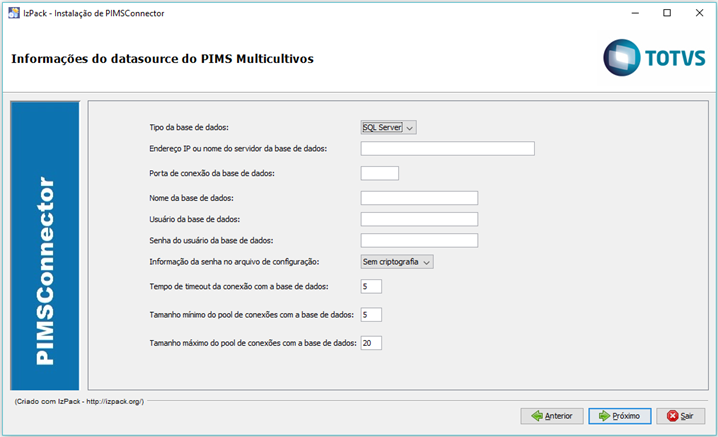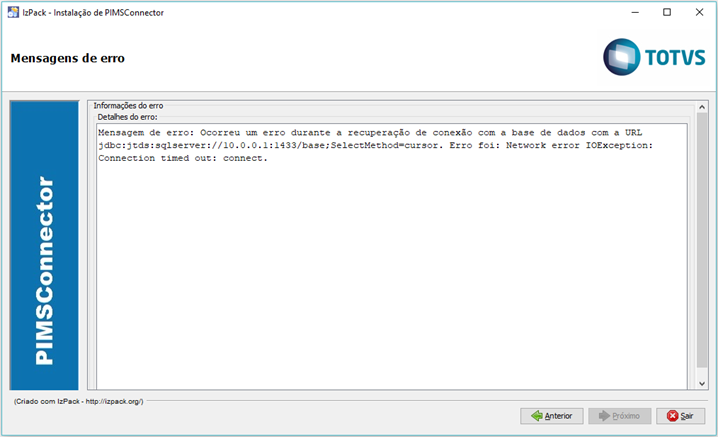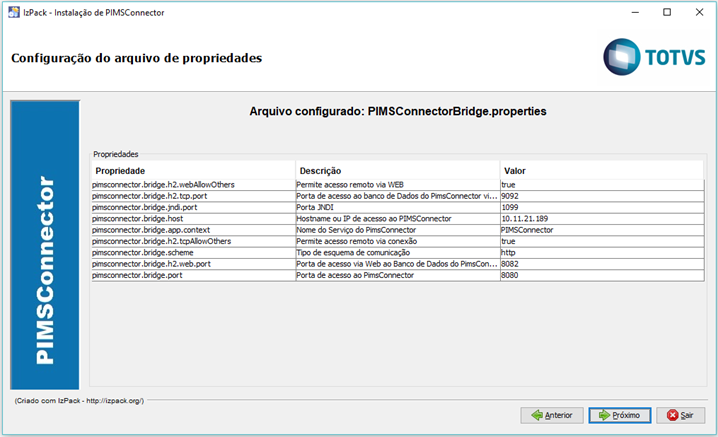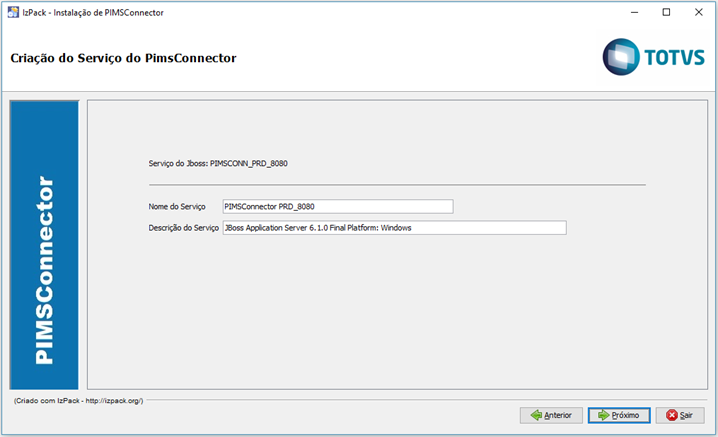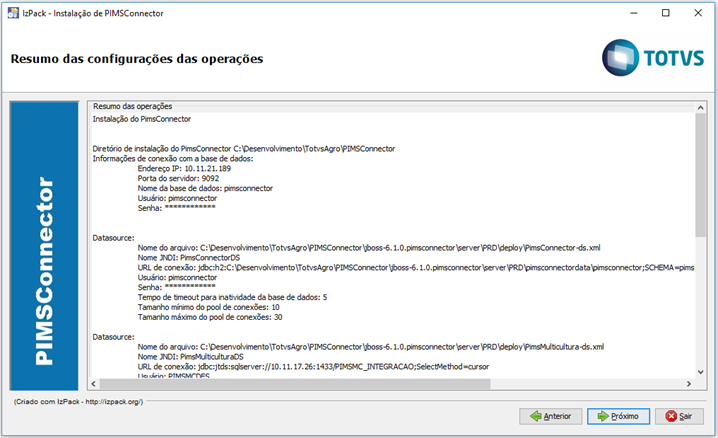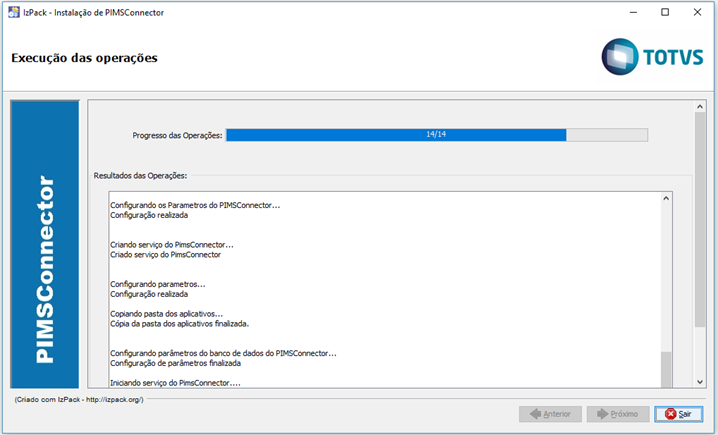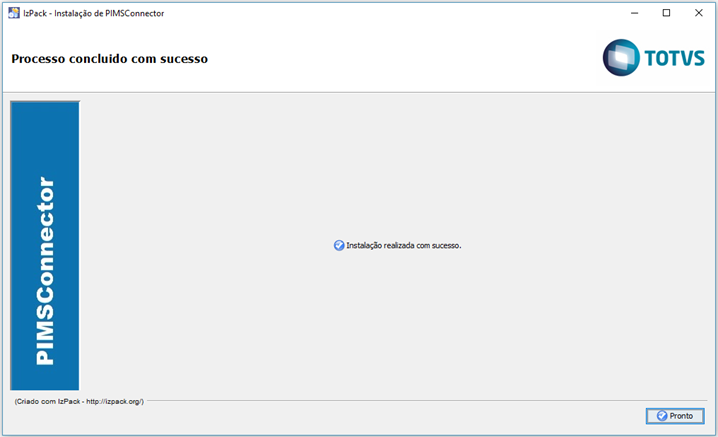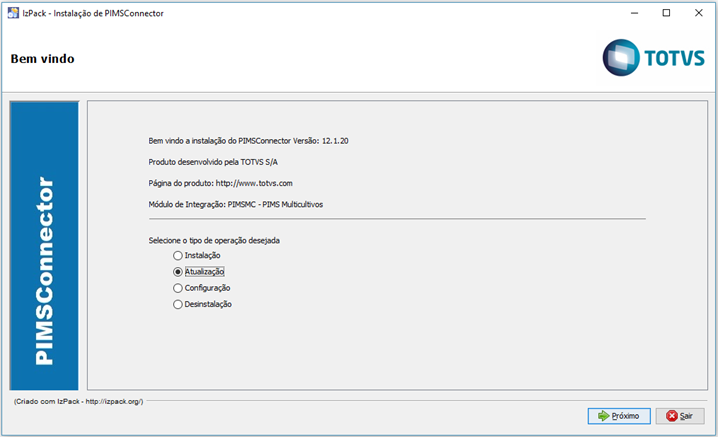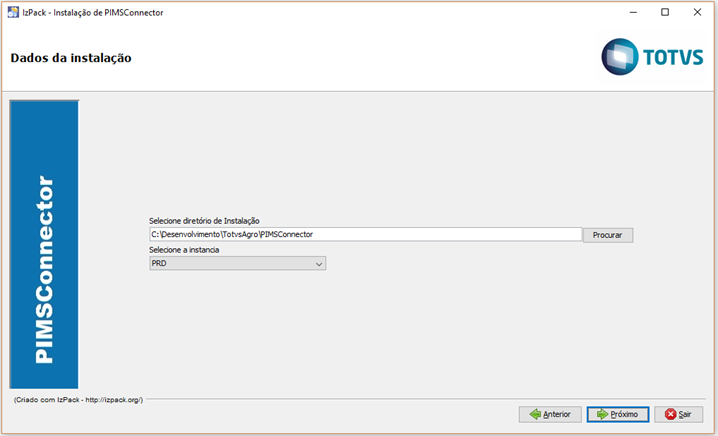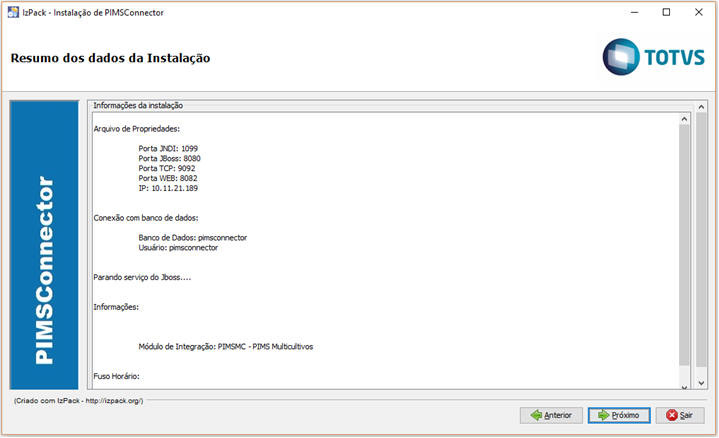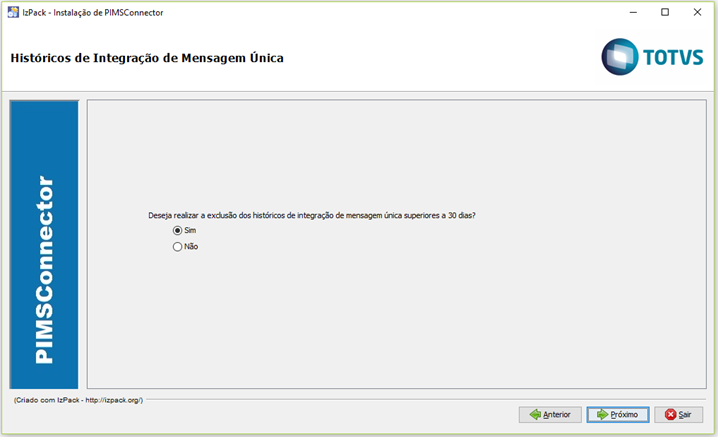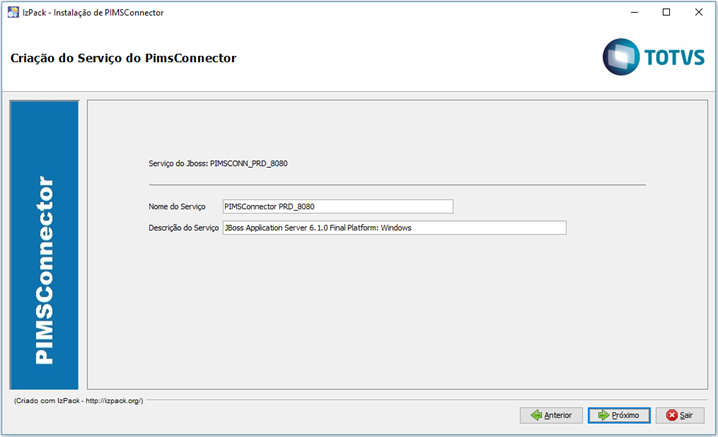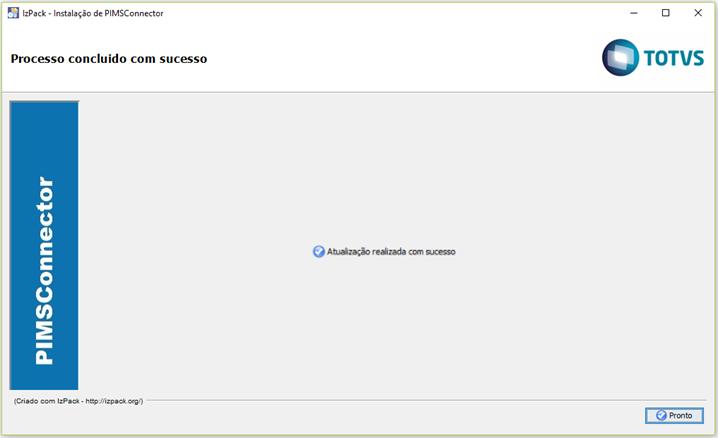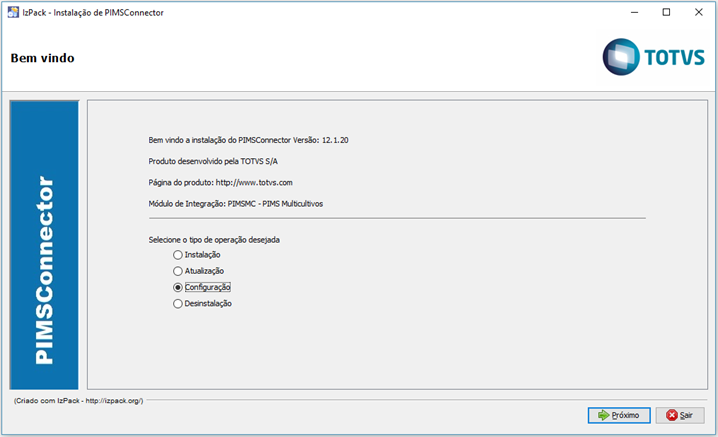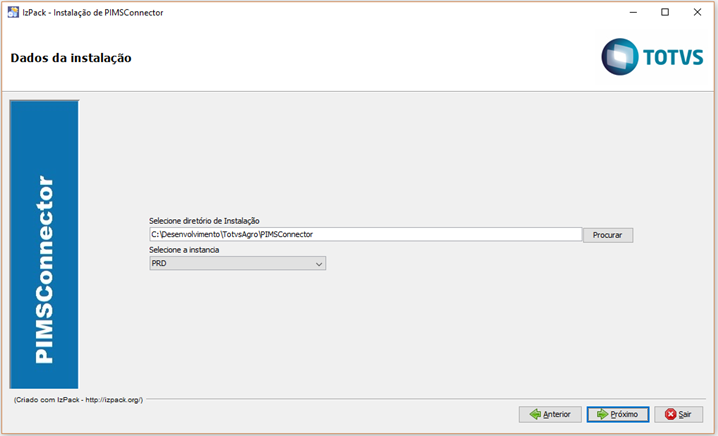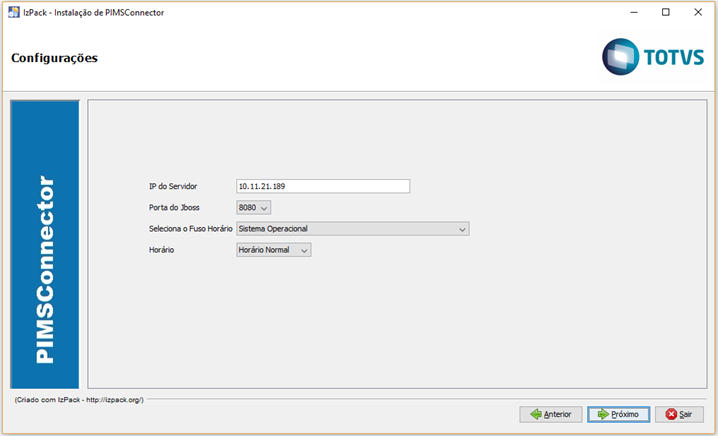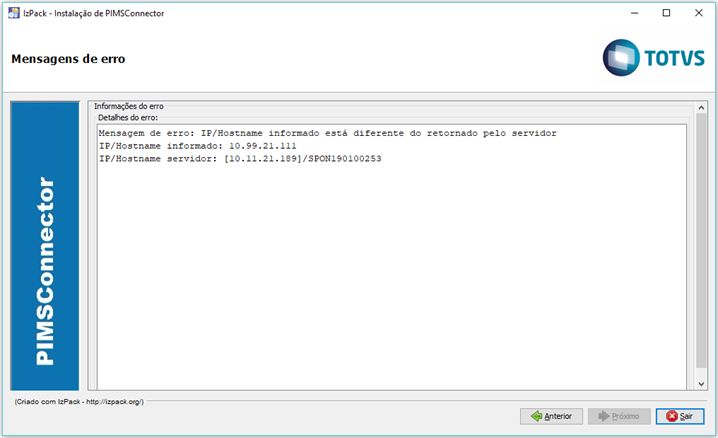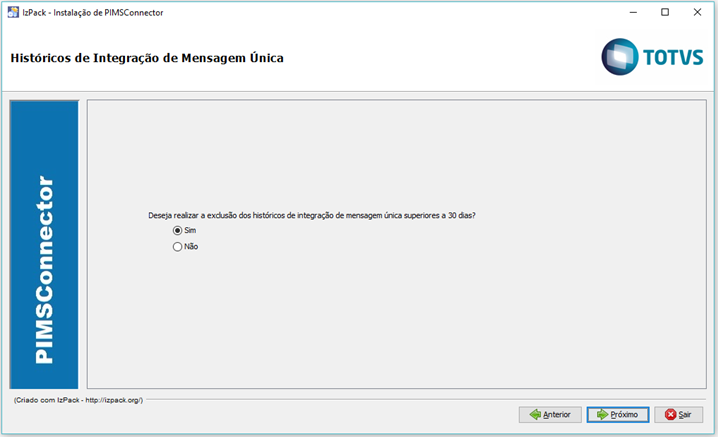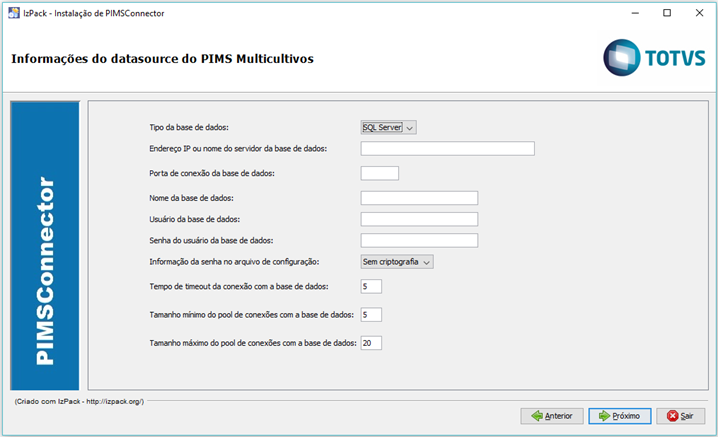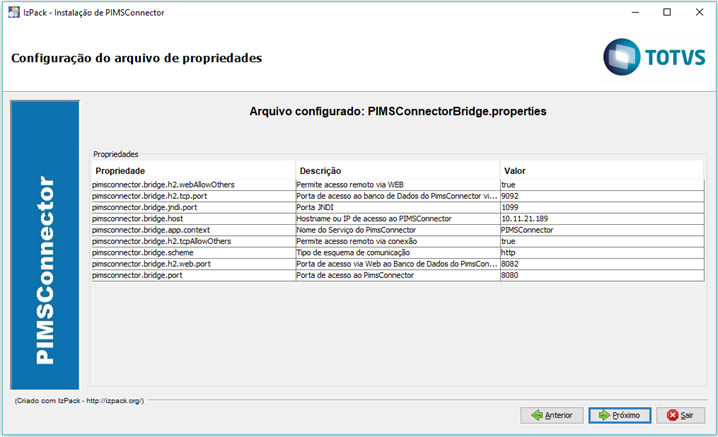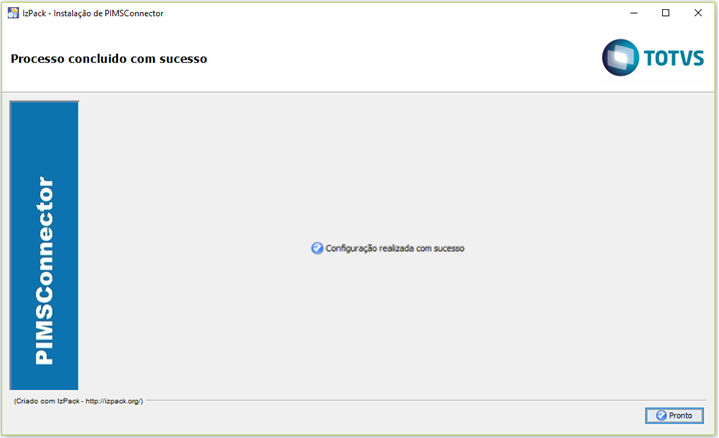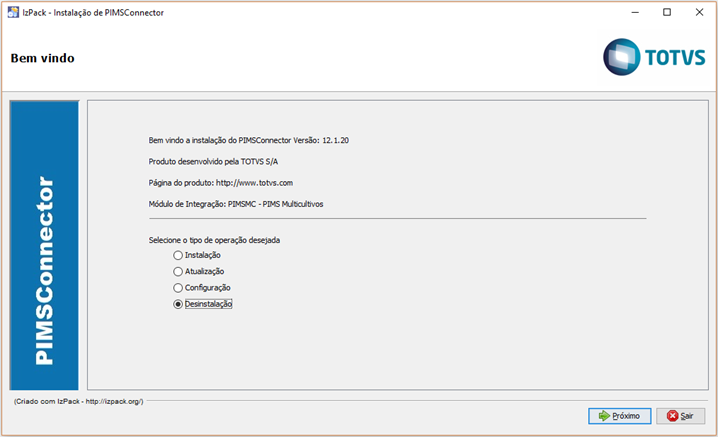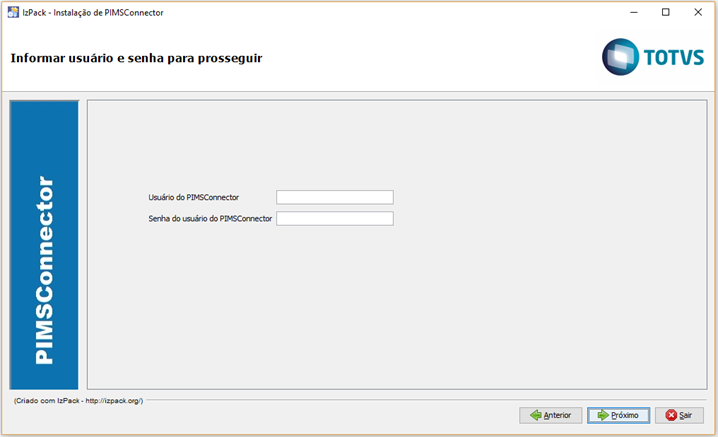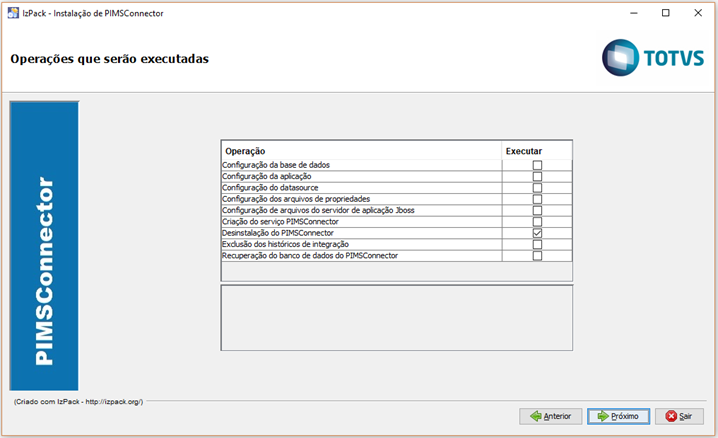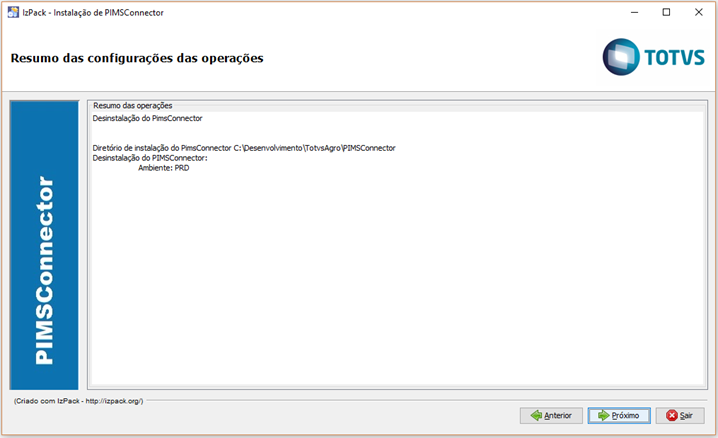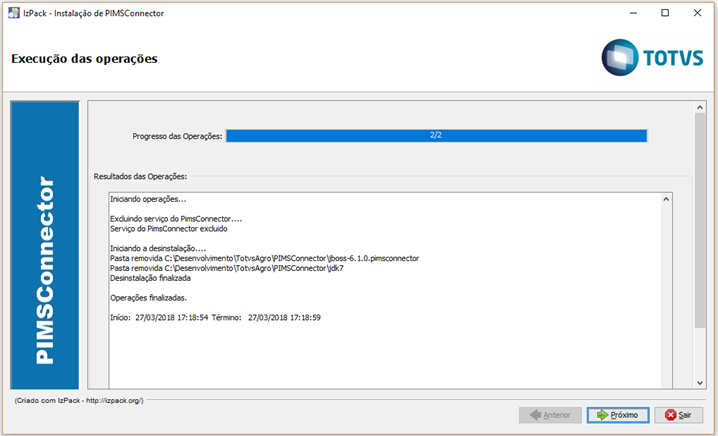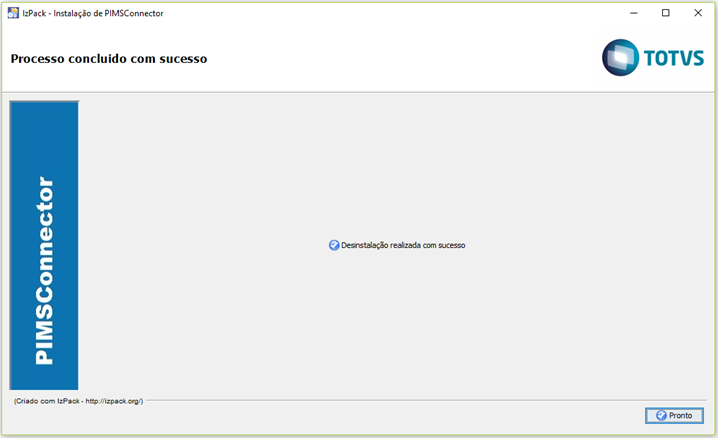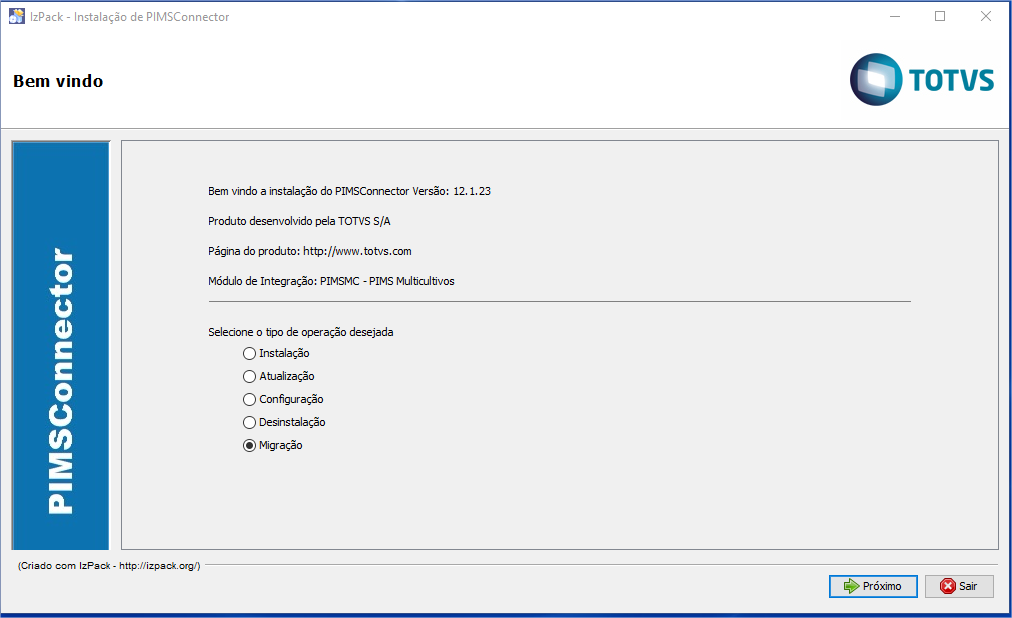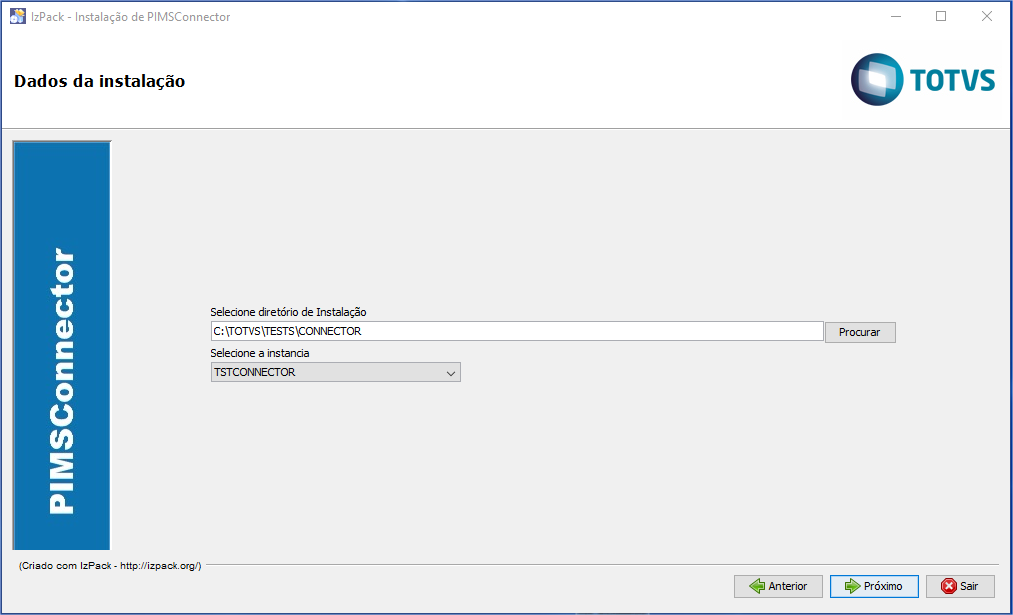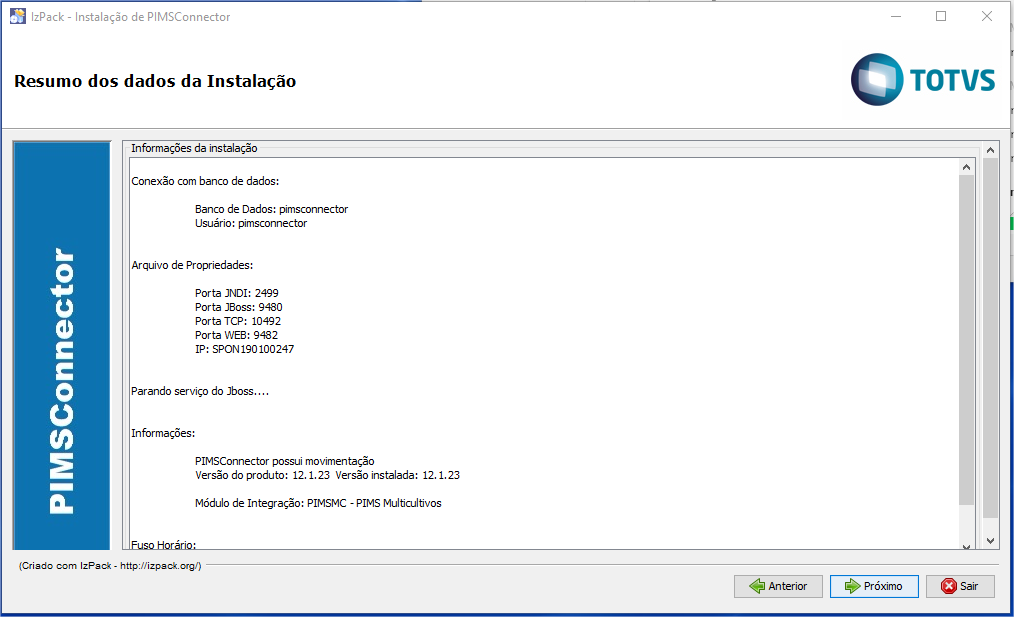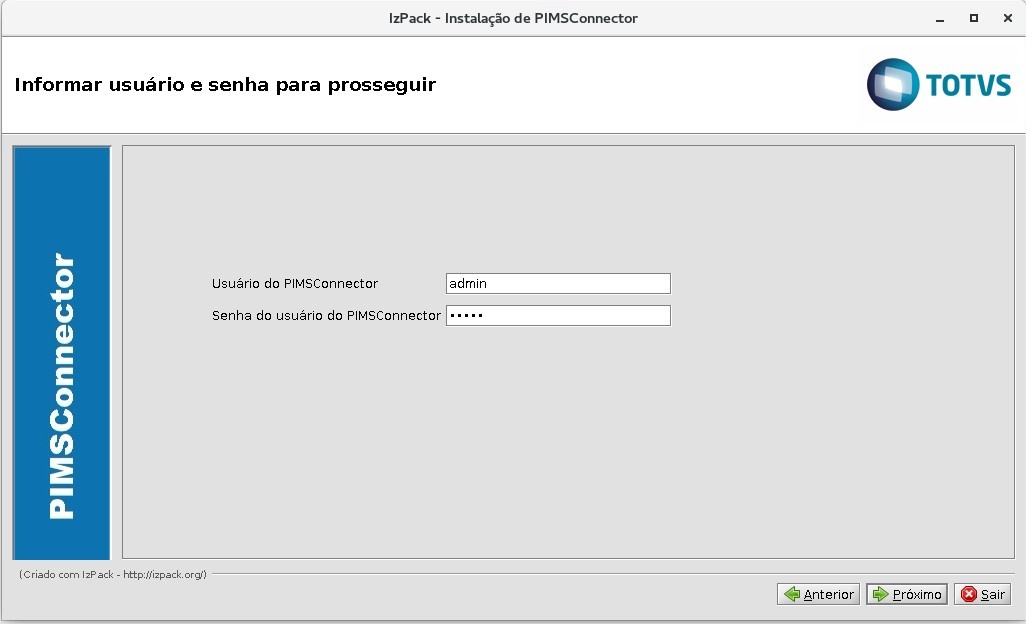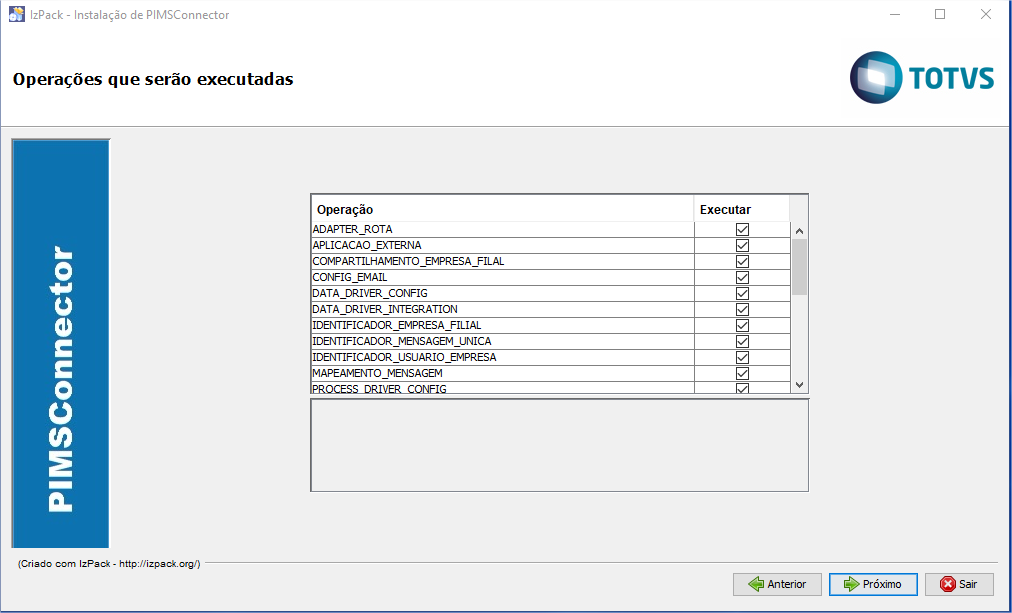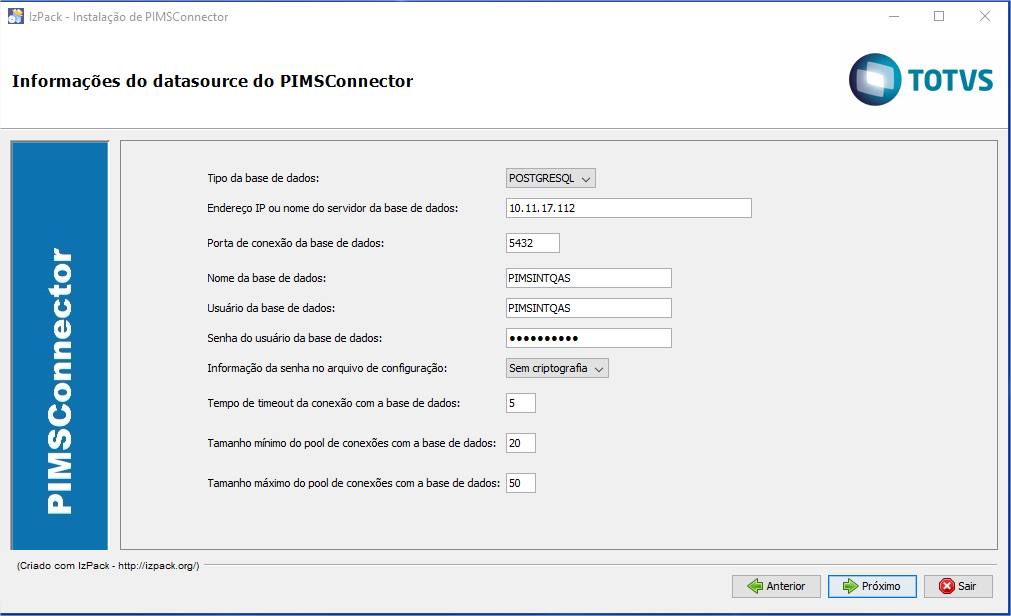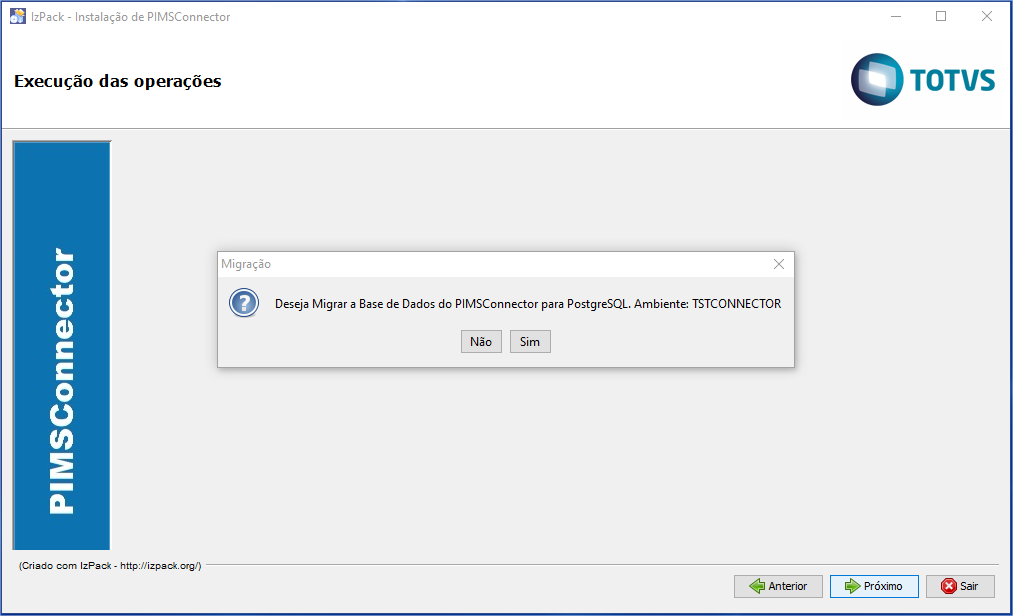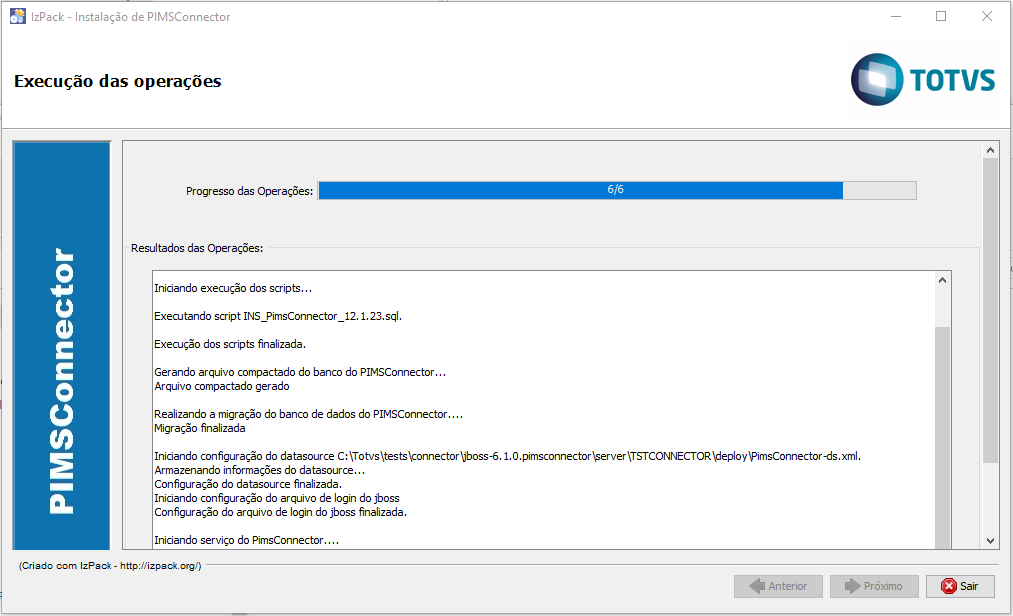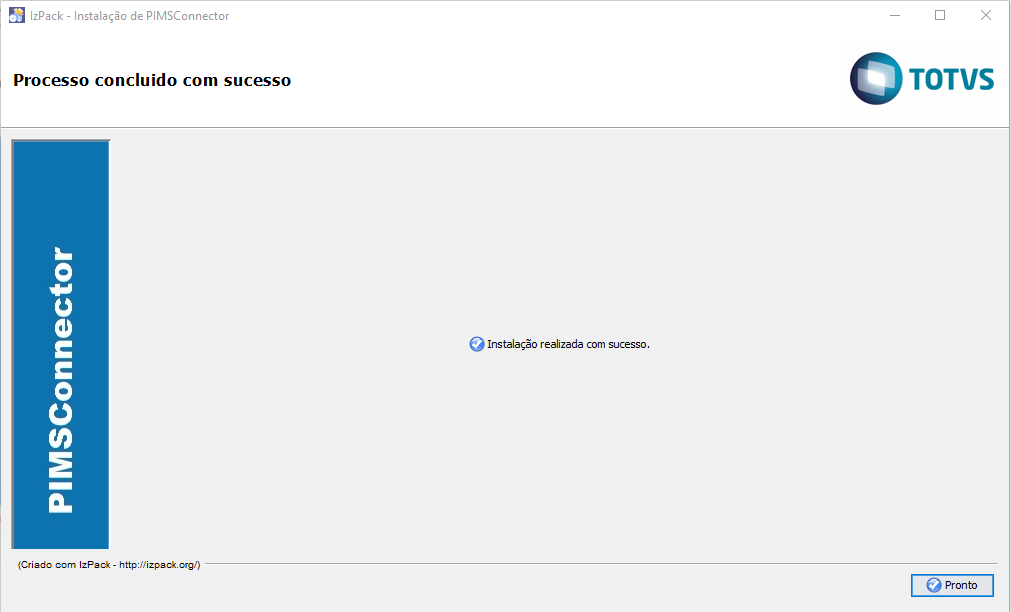Histórico da Página
Manual do Instalador do PIMSConnector em Windows
12.1.19 20 (JaneiroAbril/2018)
Sumário
1. Contexto de negócio (Introdução)
2. Pré-requisitos instalação/implantação/utilização
3. PIMSConnector Instalador
3.1. Instalação
3.2. Atualização
3.3. Configuração
3.4. Desinstalação
3.5. Migraçao
3.6. Iniciando PIMSConnector
4. Overview do JBoss
4.1. Diretório server
4.2. Diretório pimsconnectorconfig
4.3. Diretório deploy
4.4. Diretório apl
4.5. Diretório conf
5. Configurações adicionais do JBoss
5.1. Verbosidade de Logs
...
Este manual tem como objetivo capacitar clientes, usuários e demais profissionais que manipulam ou que de alguma forma estão envolvidos com a manutenção do PIMSConnector a realizarem instalações e atualizações dos ambientes de execução relacionados ao PIMS. Com esse Manual os profissionais terão plenas condições de aplicarem os procedimentos nos ambientes configurados para o PIMSConnector.
Pré-requisitos instalação/implantação/utilização
Sistema Operacional
O aplicativo PIMSConnector é desenvolvido na plataforma Java EE e pode ser instalado em qualquer sistema operacional que suporte a execução de aplicações Java.
As plataformas testadas/homologadas são:
Windows XP SP3, Windows 2003 Server, Windows 2008 Server ou ainda Windows 7 preferencialmente 64 bits *.
Linux (distribuições como RedHat, CentOS e Fedora, mas não se limitando a estas, desde que em suas versões Server), preferencialmente 64 bits *.
...
Sistemas operacionais de 32 bits apresentam uma restrição quanto à capacidade de gerenciamento de memória, se limitando a cerca de 3GB de RAM. Por esta razão é aconselhado que o sistema operacional dos servidores seja de 64 bits.
Espera-se que esta quantidade de memória não seja a memória total do servidor, mas que esteja disponível exclusivamente para a aplicação.
PIMSConnector Instalador
Descompactar o arquivo "PIMSConnector-Instalador-versão-windows.zip" em uma pasta qualquer. No exemplo foi copiado e descompactado na pasta C:\TEMP
Acessar a pasta onde foi realizada a descompactação e executar PIMSConnectorInstall.exe
Escolha o idioma para prosseguir. Em seguida selecione o tipo de operação desejada.
Instalação
Selecione Instalação clique Próximo.
Selecione o diretório onde será realizada a instalação. Como padrão traz "C:\TotvsAgro\PIMSConnector", porém pode ser informado outro caminho para instalação.
Selecione o Ambiente da instalação.
Escolha o ambiente de Instalação:
...
Onde será executado o PIMSConnector, está compreendido entre 8080 à 9980.
Módulo de Integração
É o módulo do PIMS que o PIMSConnector irá realizar as integrações, nesta versão compreende apenas o PIMSMulticultivos.
Fuso Horário
Determina um fuso específico para o servidor de aplicação do PIMSConnector, ou seja, o sistema operacional pode trabalhar com um fuso e o servidor de aplicação com outro fuso horário.
...
Operações que serão executadas na instalação.
Clicando nas opções ou posicionando o mouse em cima, é apresentado um descritivo mais detalhado da operação.
Tela de configuração de acesso ao Banco de Dados do PIMSConnector. As informações desta tela podem ser mantidas. A senha informada que será gerada nos arquivos de configuração do Servidor de Aplicação poderá ser criptografada ou não.
Defina as informações do Banco de Dados do PIMSMulticultivos que pode ser Oracle ou SQLServer. A senha informada que será gerada nos arquivos de configuração do Servidor de Aplicação poderá ser criptografada ou não.
Caso ocorra algum erro na tentativa de conexão com o Banco de Dados,um aviso de erro será exibido.
Exibe as informações do arquivo de configuração do PIMSConnector. Nenhuma alteração será realizada nessa etapa.
Defina o nome e descrição do Serviço que será criado no Gerenciador de Serviços do Windows. O Instalador já traz um padrão de nome e descrição.
O Serviço do Jboss é composto pelo termo "PIMSCONN" + ambiente + porta do Jboss.
Exibe um resumo do processo de instalação. Clique em Próximo para iniciar o processo de instalação.
Irá apresentar uma mensagem de confirmação
Exibe o resultado das operações realizadas.
Caso não ocorra nenhum erro, a instalação será finalizada com sucesso.
Após o final da instalação será iniciado o wizard de configuração do PIMSConnector automaticamente, de acordo com a URL definida na instalação.
Na tela inicial do Wizard, selecione o modelo de integração (Nesta versão Protheus x PIMS Multicultivos ) a ser utilizada e clique em Avançar.
Configuração do WebService do ERP.
...
Clique em Avançar. Informa usuário e senha de autenticação caso haja necessidade.
Na tela seguinte desmarque as mensagens que não serão integradas e clique em Avançar.
A próxima tela realizaremos as parametrização do PIMSConnector e PIMS Multicultivos.
Após realizar todas as configurações necessárias dos parâmetros clique em Avançar.
A próxima tela exibe as configurações de e-mail, se optar por não configurar, marque a opção Desabilitar Configuração.
Na tela seguinte cadastre os destinatários que receberam receberão os e-mail de mensagens com erro e resumo de processmento.
...
Configure o tempo para execução das mensagens que serão integradas. A mensagem MensagemUnicaDataDriver é obrigatória a sua configuração.
Ela é responsável pelo processamento das mensagem do tipo Assíncrona.
Tela de configuração do usuário padrão. Por padrão o usuário é criado como ADMIN e a senha ADMIN.
Alteração da senha do usuário ADMIN é é obrigatório.
Ao finalizar as configurações do Wizard, será apresentado o resumo dos procedimentos efetuados, clique em Concluir para finalizar as configurações.
...
Tela Principal do PIMSConnector
Atualização
Selecione Atualização clique Próximo
Selecione o diretório onde será realizada a atualização. Como padrão traz "C:\TotvsAgro\PIMSConnector", porém pode ser informado outro caminho. Em seguida escolha a instância.
Exibe o resumo das configurações referente ao processo de atualização.
Observação: Caso o serviço do Jboss, não esteja no padrão utilizado pelo PIMSConnector, o o instalador irá padronizar o nome do Serviço.
Histórico de Integração de Mensagem Única.
Esta tela define se haverá ou não exclusão dos históricos de integração cuja a data seja superior a 30 dias.
Exibe as operações que serão executadas na atualização.
Informa que um backup do ambiente será realizado no ato da atualização do ambiente.
Criação do Serviço do Windows. Esta tela será executada caso haja padronização de nome de serviço para a versão atual ou
padronização dos arquivos de configuração do Jboss.
Será apresentado um resumo das operações que serão realizadas.
Ao clicar no botão Próximo, abrirá uma tela de confirmação de atualização
Ao final o processo de atualização, será apresentada o resultado de execução das operações.
Caso não ocorra nenhum erro, a atualização será finalizada com sucesso.
Ao final da atualização será iniciado o serviço do PIMSConnector e será carregado no navegador.
...
Pagina principal do PIMSConnector
...
Configuração
Selecione Configuração clique Próximo.
Selecione o diretório onde será realizada a configuração. Como padrão traz "C:\TotvsAgro\PIMSConnector", porém pode ser informado outro caminho. Em seguida escolha a instância.
Tela com resumo dos dados da instalação da instância selecionada
Tela para informar usuário e senha do PIMSConnector para dar prosseguimento na operação de configuração. O usuário deve estar parametrizado como "ADMIN" .
Tela de configuração
IP do Servidor:
Traz o IP configurado para o servidor de aplicativo (Jboss). Após clicar em "Próximo" será verificado se o IP informado existe, se não existir será retornada o tela de erro abaixo
Porta do Jboss:
Porta em que rodará o serviço do PIMSConnector, após clicar no botão "Próximo" será feito uma verificação se a porta selecionada não está sendo utilizada por outro serviço, retornando a seguinte tela de erro quando a mesma estiver em uso:
Seleciona o Fuso Horário:
...
Nesta tela defini se haverá ou não a exclusão dos históricos de integração de mensagem única cuja data de movimento seja superior a 30 dias.
Tela que mostra as operações que serão executadas na rotina de configuração
Tela com informações do DataSource do PIMSConnector.
Tela com informações do DataSource do PIMSMulticultivos.
Tela com as configurações que serão geradas no arquivo de propriedades PIMSConnectorBrigde.properties.
Tela de configuração do do Serviço do Windows. Esta tela é carregada quando há alteração na porta do serviço do servidor de aplicativo Jboss.
Tela com resumo das configurações das operações que serão realizadas.
Tela de confirmação.
Tela com informações das operações realizadas.
Caso não ocorra nenhum erro, a configuração será finalizada com sucesso.
Ao final da configuração será iniciado o serviço do PIMSConnector e será carregado no navegador.
...
Tela principal do PIMSConnector.
Desinstalação
Selecione Desinstalação clique Próximo.
Selecione o diretório da instalação. Como padrão traz "C:\TotvsAgro\PIMSConnector", porém pode ser informado outro caminho. Em seguida escolha a instância (Ambiente).
Será exibido o resumo das configurações de instalação. O Instalador realizará a parada do PIMSConnector, antes de iniciar o processo de desinstalação.
Caso haja alguma movimentação de integração, o instalador abrirá uma tela para informar usuário/senha cadastrados no PIMSConnector que seja do tipo ADMIN (administrador)
Será exibido uma tela com as operações que serão executadas na desinstalação.
Exibe um resumo das configurações das operações.
Ao clicar em Próxima exibirá uma tela para confirmação da desinstalação
Ao final do processo de desinstalação será apresentada a tela com o resultado de execução das operações.
Caso não ocorra nenhum erro, a desinstalação será finalizada com sucesso.
Iniciando o PIMSConnector
- Iniciar servidor Jboss ( caso não esteja iniciado )
- Informar na URL do navegador o endereço: http://ip_servidor:porta/PIMSConnector
- Informar usuário e senha de acesso do PIMSConnector. Na instalação o usuário e senha padrão são admin/admin respectivamente. Se for executado o Wizard de configuração na instalação, será solicitação a alteração da senha.
Migração
O processo de migração irá auxiliar no transporte das informações presente no H2 Database para o PostgreSQL, esse processo irá migrar as configurações e mensagens (Não Processadas).
- Selecione Migração clique Próximo.
Selecione o diretório onde será realizada a Migração. Como padrão traz "C:\TotvsAgro\PIMSConnector", porém pode ser informado outro caminho. Em seguida escolha a instância.
Será exibido o resumo das configurações referente ao processo de Migração.
Será exibido as recomendações para o processo de Migração.
Tela para informar usuário e senha do PIMSConnector para dar prosseguimento na operação de Migração. O usuário deve estar parametrizado como "ADMIN" .
Será exibido o resumo das tabelas que serão migradas no processo de Migração.
Informar os dados para conexão com o banco de Dados PostgreSQL
Ao clicar no botão Próximo, abrirá uma tela de confirmação de atualização
Ao final o processo de Migração, será apresentada o resultado de execução das operações.
Caso não ocorra nenhum erro, a Migração será finalizada com sucesso.
Overview do JBoss
Esta é uma rápida introdução ao servidor de aplicações JBoss, abordando os pontos que são importantes para o contexto do PIMSConnector.
Ao observar o conteúdo do diretório de instalação do JBoss, podemos observar os seguintes subdiretórios. Vamos explorar alguns deles.
...
- Server: Cada subdiretório desta pasta forma uma configuração distinta do JBoss AS, isto é, um conjunto de Serviços Bean e seus diretórios de trabalho.
Diretório server
O PIMSConnector é executado por padrão na configuração server\HMG ou server\PRD. Caso a instalação seja feita de forma manual, os ambientes poderão ter nomes diferentes dos citados acima.
Dentro das configurações temos os seguintes diretórios:
...
Se for necessário guardar os logs para qualquer análise posterior, faça um backup do diretório log antes de eliminá-lo.
Na rotina de atualização realizada pelo Instalador, as pastas tmp, work, log e data são apagadas.
Diretório pimsconnectorconfig
Diretório com arquivos de configuração do PIMSConnector:
PimsConnectorBridge.properties: arquivo de configuração de portas e parâmetros do módulo principal.
mssql_mapings.xml: arquivo de mapeamento de comandos SQL entre Oracle e SQLSERVER.
Diretório deploy
Neste diretório temos arquivos de configuração dos DataSources.
PimsConnector-ds.xml: configuração do datasource do PIMSConnector
Com criptografia de senha:
Sem criptografia de senha:
PimsMulticultura-ds.xml: configuração do datasource do PIMSMulticultivos
SQLServer com criptografia de senha:
...
Oracle sem criptografia de senha:
Diretório apl
Diretório onde ficam os arquivos que executam as integrações e o núcleo do PIMSConnector
Diretório conf
Login-config.xml: arquivo de configuração dos mecanismos de autenticação no servidor de aplicação. Este arquivo será útil quando houver a necessidade de se utilizar credenciais criptografadas em arquivos de datasource.
...
Datasource do PIMSMulticultivos utilizando senha criptografada
Configurações adicionais do JBoss
Verbosidade de Logs
O JBoss AS 6 possui um arquivo de configurações para o nível de verbosidade dos logs gerados. Explicando de forma resumida, existem os níveis de log DEBUG, INFO, WARN E ERROR, sendo DEBUG o de menor criticidade (usado em modo de desenvolvimento e homologação) e ERROR o de maior criticidade.
Quanto menor a criticidade utilizada na configuração, maior é a quantidade de log gerado, aumentando assim a quantidade de utilização de disco. Para ambientes de produção, é adequado configurar os níveis de log para WARN. Isto pode ser feito no arquivo JBOSS_HOME\server\HMG\deploy\jboss-logging.xml (onde JBOSS_HOME é o diretório de instalação do servidor). Neste arquivo há várias categorias configuradas, como a que é apresentada abaixo:
...